Puede copiar fácilmente los datos y las aplicaciones de todo su teléfono Android. A continuación, se explica cómo realizar una copia de seguridad y restaurar datos en Android Oreo 8.1. Restaurará una copia de seguridad de su Google Drive en sus dispositivos Android Oreo. Puede restaurar individualmente contactos, datos de aplicaciones, historial de llamadas, fotos y videos, mensajes de texto, calendario y más. Cuando reinstala una aplicación, automáticamente restaura la configuración y los datos de sus aplicaciones de respaldo en dispositivos Android 8.0 y 8.1 Oreo.
Lea también:
Cómo hacer una copia de seguridad y restaurar datos en Android Oreo 8.1 y 8.0
En primer lugar, vea qué tipos de contenido respalda y restaure su teléfono Android desde Google Backup o Google Drive.
Datos de la aplicación: Haga una copia de seguridad y restaure las aplicaciones y los datos de Android.
Historial de llamadas: Incluye la fecha y el destinatario de las llamadas enviadas y recibidas.
Configuración de dispositivo: Esta configuración de copia de seguridad del dispositivo Oreo incluye la configuración del dispositivo, como las contraseñas de Wi-Fi, la aplicación predeterminada, el fondo de pantalla y más.
Calendario: Los eventos creados en Google Calendar se sincronizarán en todos sus dispositivos con su cuenta de Google.
Contacto: Sincroniza los contactos conectados a tu cuenta de Google.
Fotos y videos: Haga una copia de seguridad y sincronice fotos y videos en sus dispositivos. Simplemente toque la carpeta del dispositivo de copia de seguridad y seleccione las carpetas de las que desea hacer una copia de seguridad.
SMS: La copia de seguridad de este mensaje de texto incluye los mensajes que ha enviado y recibido. Esto no incluye los mensajes multimedia MMS.
Haga una copia de seguridad de todo su teléfono Android en Oreo 8.0 y 8.1
Paso 1: Desplácese hacia abajo en el panel de notificaciones en la parte superior de la pantalla y toque ajustes icono de rueda.
Paso 2: Desplácese hacia abajo y toque Sistema.
En la configuración del sistema Android Oreo, puede ver Idiomas y entrada, gestos, Copia de seguridad, opciones de desarrollador, sintonizador de interfaz de usuario del sistema y otras configuraciones.
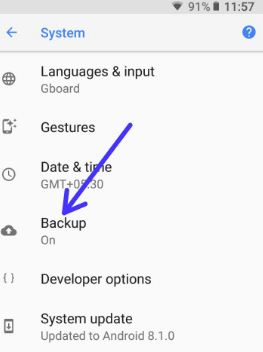
Paso 4: Prensa Hacer una copia de seguridad.
De forma predeterminada, habilite la copia de seguridad en la configuración de Google Drive en sus dispositivos Android Oreo. A continuación, puede ver el contenido de los datos de restauración individuales, incluidos datos de aplicaciones, contactos, fotos y videos, mensajes SMS y más.
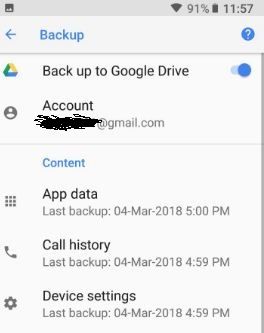
Paso 5: Prensa Contenido desea restaurar sus copias de seguridad de Google Drive
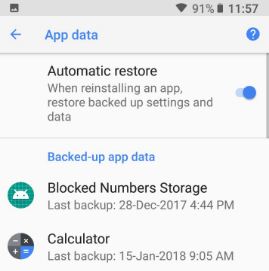
Paso 6: Asegúrate de activar Restauración automática.
Cuando apaga y elimina una copia de seguridad, su dispositivo se eliminará permanentemente de su Google Drive. Las fotos y los videos que ya se han restaurado seguirán estando disponibles en su cuenta de Google. Los contactos y el calendario también se sincronizarán con su cuenta de Google en dispositivos Android 8.0 y 8.1 Oreo.
Y eso es todo. ¿Todavía tienes preguntas sobre cómo realizar copias de seguridad y restaurar datos de Android Oreo 8.1 y 8.0? ¿Tienes problemas? Cuéntanos en la sección de comentarios a continuación. No se pierda nuestros otros consejos.
Sigue leyendo:
- Cómo hacer una copia de seguridad de los registros de llamadas en Android 8.0 Oreo
- Cómo deshabilitar la copia de seguridad de la aplicación en Android 9 Pie
- Cómo hacer una copia de seguridad de los datos en OnePlus 6
- Cómo eliminar la copia de seguridad de WhatsApp de Google Drive en Android
- Cómo hacer una copia de seguridad de los datos en Samsung Galaxy Z Flip 4/Galaxy Z Flip 3/Galaxy Z Flip
- Cómo hacer una copia de seguridad de mis aplicaciones de datos de Android 10
- Cómo hacer una copia de seguridad de los datos en Google Pixel 6 Pro y Pixel 6
- Cómo importar o exportar contactos desde Android 9 Pie
- Cómo hacer una copia de seguridad y restaurar los mensajes de WhatsApp en Android
- Cómo hacer una copia de seguridad y restaurar los datos del Galaxy S10 Plus y S10


